Каждая SMM-задача требует равного внимания, но на это не всегда хватает времени. По счастью, Facebook дает возможность положиться на дополнительного администратора. А как именно это сделать, мы вам расскажем!
Вести Страницу на Facebook, это:
- Управлять контентом. Создавать и редактировать публикации, править информацию на странице, добавлять визуальные элементы.
- Управлять коммуникацией. Отвечать на комментарии пользователей, чистить ленту общения от спама и всячески взаимодействовать с аудиторией.
- Делать и анализировать рекламу. Запускать рекламные кампании, мониторить их эффективность и посещаемость страницы.
- Мониторить. Вести учет общей популярности страницы и количеству публикаций, сделанных на ней другими пользователями.
Как назначить роль на Facebook?
1. Определиться, кто вам нужен.
Прежде, чем вы добавите специалиста, у вас должно быть понимание его обязанностей на странице. Всего есть 6 ролей, которые вы можете назначить:
Как добавить администратора на бизнес страницу Facebook с компьютера или телефона
Аналитик
В его круг задач входит отслеживание статистики, мониторинг тех, кто оставляет публикации на странице.
Рекламодатель
Этот тип администратора отвечает за создание рекламы и за её ход, поэтому помимо создания рекламных кампаний, ему доступны аналитические инструменты для просмотра статистики и авторов публикаций.
Модератор
Следит за порядком, может «чистить» страницу от комментариев, отвечать пользователям от имени страницы. Тоже может просматривать статистику и видит, кто оставляет публикации.
Редактор
Не только общается с посетителями страницы, но и оставляет публикации, редактирует уже существующие посты, видит статистику всех, кто постит на странице.
Администратор
Высшее звено в этой цепочке, который может выполнять все вышеперечисленные полномочия. На этом его возможности не заканчиваются.
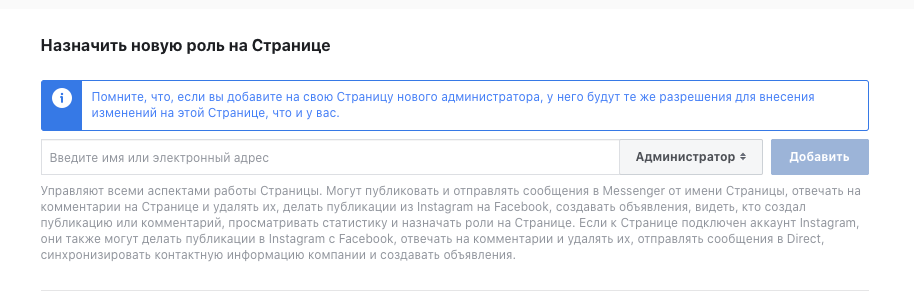
Человек с таким уровнем доступа обладает эксклюзивным правом назначать других пользователей на административные роли — или же снимать с них. Таких Администраторов на странице может быть несколько, при этом в силах один Администратора разжаловать другого.
Поэтому, хорошенько подумайте — так ли вам нужен второй Администратор и достаточно ли вы доверяете человеку, кому хотите предоставить такую свободу действий.
2. Назначить роль
Теперь, когда вы знаете, какой помощник вам нужен, пора пригласить его на «рабочее место»:
1) кликните на вкладку «Настройки» в верхнем меню страницы:

2) нажмите «Роли Страницы». В этом разделе у вас отображены уже назначенные руководители страницы, находится дополнительная информация по типам руководителей, а также нужное нам поле «Назначить новую роль на Странице»:
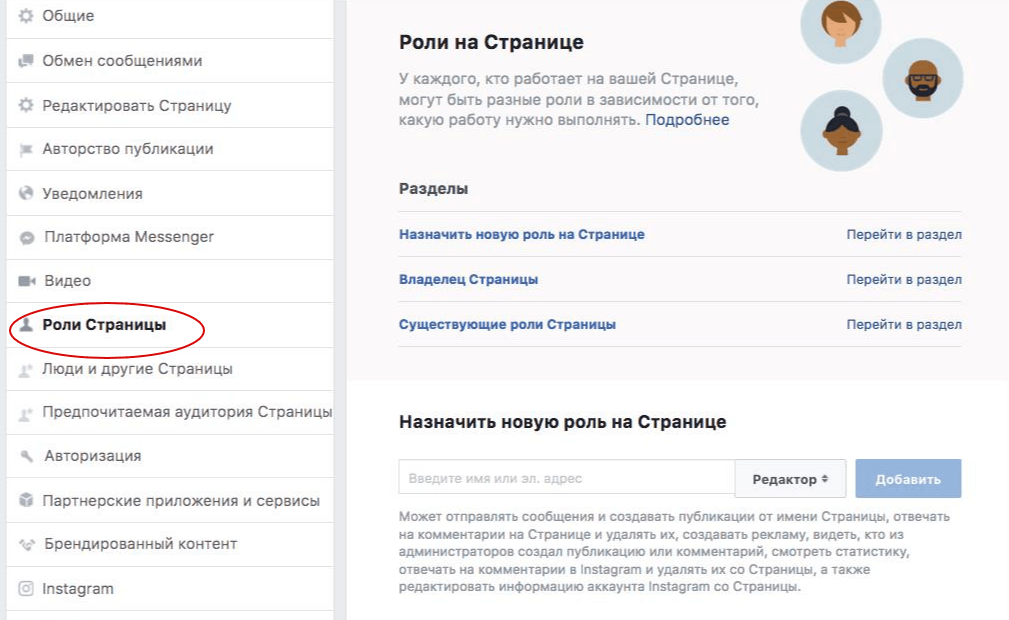
3) введите туда имя и фамилию будущего руководителя: альтернативно вы можете ввести адрес его электронной почты:
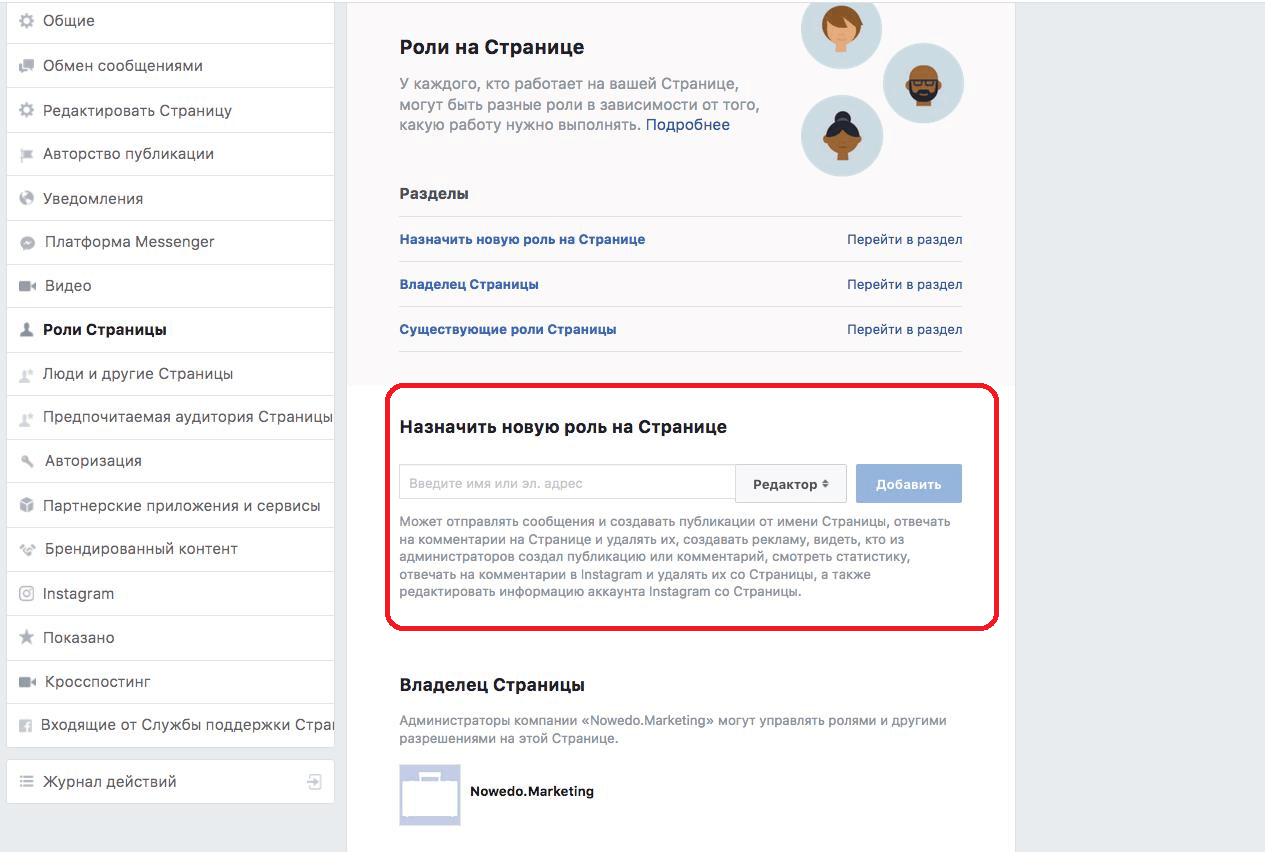
4) выберите нужную роль из списка;
5) нажмите «Добавить»;
6) введите пароль страницы для подтверждения действий;
7) готово! Новый помощник назначен и уже может приступать к своим обязанностям.
Как изменить роль на Facebook?
1. Зайдите в «Настройки» и в «Роли Страницы» в левом столбце.
2. Найдите нужного руководителя в списке назначенных руководителей.
3. Кликните «Редактировать» рядом с его именем.
4. Выберите роль из меню.
5. Нажмите «Сохранить».
6. Подтвердите ваш выбор вводом пароля.
NB! Чтобы удалить руководителя, нажмите «Удалить» вместо «Редактировать».
После того, как вы подтвердите ваш выбор и введете пароль, пользователь будет снят с роли руководителя на вашей странице.
Стоит заметить, что если на странице есть еще один Администратор, вы можете таким образом удалить и себя — поэтому, советуем внимательно читать фамилии .
Источник: nowedo.marketing
Как дать права администратора в бизнес странице Facebook?
Когда я начинаю вести новый проект, мне каждый раз (без шуток) приходиться объяснять как дать права администратора в бизнес странице фейсбука.
Бизнес страница фейсбук — это представительство вашей компании на Facebook, к которой чаще всего привязан инстаграм компании.
Для чего это нужно?
Права администратора нужны для публикации постов на бизнес страницу вашей компании в фейсбуке, а так же, самое главное, для запуска рекламы в фейсбуке и инстаграм (если он привязан к странице, об этом позже).
Что нужно делать!
1. Заходим в свой аккаунт фейсбук. (буду все показывать на примере своей страницы)
Не особо веду страницу, от случая к случаю(
2.Нажимаем стрелочку справа от вопросика, как на скриншоте. Там мы видим все бизнес страницы, к которым у нас есть права администратора (если страницы нет, ее нужно создать).
3. Заходим в страницу, к которой нужно дать права администратора, заходим в раздел » настройки «. (как на скрине)
4. В настройках находим раздел «Роли страницы»
5. В раздели «Роли страницы» вводим имя и фамилию человека, которому хотите дать права администратора или его электронную почту, привязанную к аккаунту фейсбук.
Важный момент: Человек должен быть у вас в друзьях, что бы у вас была возможность дать ему права администратора в бизнес странице.
6. Обязательно выберите какие права вы даете человеку! Права администратора нужны для запуска рекламы от вашей бизнес страницы, для этого все и делается.
7. Когда вы выбрали вид прав, нужно нажать кнопку «Добавить», после нужно ввести пароль от вашей страницы фейсбук (проверка безопасности). ВСЁ! Вы дали права администратора нужному вам человеку!
Надеюсь после такого подробного алгоритма ни у кого не возникнут вопроса: «А как же дать права администратора?»
Для всех подписчиков канала PLANTAIN — SMM агентство бесплатный аудит соц.сетей! Заявку можно оставить на сайте: smmplantain.ru
Источник: dzen.ru
Как добавить администратора на страницу Facebook
Если вам нужна помощь в управлении вашей страницей Facebook, вы можете добавить людей в качестве администраторов, чтобы они могли начать помогать вам. Это легко сделать на Facebook как на компьютере, так и на мобильном устройстве, и мы покажем вам, как это сделать.
Поскольку роль администратора дает пользователям довольно много привилегий, убедитесь, что вы даете ее только тем людям, которым вы доверяете. Позже вы можете отозвать доступ администратора у кого-либо, если хотите. Также обратите внимание, что вы можете пригласить как друзей, так и людей, которых вы не добавили в друзья, стать администраторами на вашей странице.
Сделайте кого-то администратором на своей странице Facebook с рабочего стола
Программы для Windows, мобильные приложения, игры — ВСЁ БЕСПЛАТНО, в нашем закрытом телеграмм канале — Подписывайтесь:)
Чтобы выполнить этот процесс на компьютере с Windows, Mac, Linux или Chromebook, сначала запустите веб-браузер на своем компьютере и зайдите на сайт Facebook. Затем перейдите на страницу, на которую хотите добавить админа.
На экране страницы на левой боковой панели выберите «Настройки».

Опять же, на левой боковой панели нажмите «Роли страницы».

Справа вы увидите раздел «Назначить новую роль страницы». Здесь щелкните текстовое поле и введите имя или адрес электронной почты пользователя, которого вы хотите сделать администратором.
Затем щелкните раскрывающееся меню и выберите опцию «Администратор». Не стесняйтесь выбирать любую другую роль, если вы хотите использовать ее вместо нее.
Наконец, нажмите кнопку «Добавить».

Выбранный вами пользователь получит приглашение стать администратором на вашей странице. Как только они примут это, они станут одним из администраторов страницы.
В будущем, если вы захотите удалить администратора, нажмите «Изменить» рядом с его именем на экране «Роли страницы». Затем выберите опцию «Удалить».
И это все, что нужно сделать.
Добавьте администратора на свою страницу Facebook с мобильного устройства
Чтобы сделать кого-то администратором страницы с помощью вашего iPhone, iPad или телефона Android, сначала запустите приложение Facebook на своем телефоне.
В приложении коснитесь трех горизонтальных линий. Если вы используете iPhone или iPad, вы увидите эти линии в правом нижнем углу. На Android эти строки находятся в правом верхнем углу.

На странице «Меню» нажмите «Ваши X страниц» (где «X» — количество ваших страниц), чтобы просмотреть свои страницы Facebook.

Выберите страницу, на которой вы хотите сделать кого-то администратором. Затем в правом верхнем углу страницы коснитесь значка шестеренки.

На экране «Настройки» выберите «Роли страницы».

Нажмите «Добавить человека на страницу» вверху. Затем, если Facebook попросит ввести ваш пароль, сделайте это и продолжите.

На экране «Добавить человека на страницу» коснитесь текстового поля и введите имя пользователя Facebook, которого вы хотите сделать администратором. Затем выберите этого пользователя в списке.

Вы увидите страницу «Редактировать человека». Здесь в разделе «Роли страницы» выберите «Администратор». Затем нажмите «Добавить» внизу.

Ваш пользователь получит приглашение присоединиться к вашей странице в качестве администратора. Как только они его примут, они станут вашими администраторами страницы.
Позже, чтобы удалить кого-то в качестве администратора, перейдите на экран «Роли страницы». Затем рядом с пользователем, которого вы хотите удалить, коснитесь значка карандаша.

В нижней части страницы «Редактировать пользователя» нажмите «Удалить».

Подтвердите свой выбор, нажав кнопку «Удалить».

И выбранный вами пользователь теперь удален из списка администраторов вашей страницы. Готово.
Вы устали получать уведомления о своей странице в личном аккаунте Facebook? Если это так, есть способ отключить эти уведомления.
Программы для Windows, мобильные приложения, игры — ВСЁ БЕСПЛАТНО, в нашем закрытом телеграмм канале — Подписывайтесь:)
Источник: cpab.ru
